Cara Mengatur Chromecast Baru Anda

Google Chromecast adalah salah satu cara termudah dan termurah untuk melakukan streaming apa saja di TV Anda. Berikut cara mengaturnya.
Langkah Satu: Masukkan Chromecast Anda dan Unduh Aplikasi Beranda Google
- Hubungkan Chromecast ke TV Anda dan unduh aplikasi Google Home di ponsel atau tablet Anda.
- Buka aplikasi Google Home dan ketuk tombol perangkat di sudut kanan atas.
- Ketuk "Setel" di bawah opsi untuk Chromecast Anda dan ikuti petunjuknya.
Untuk menyiapkan Chromecast, Anda memerlukan aplikasi Google Home (sebelumnya aplikasi Google Cast), tersedia di iOS dan Android. Jika Chromecast Anda adalah hasil pencarian tangan atau pencarian eBay, Anda mungkin ingin meluangkan waktu untuk mengatur ulang pabrik sebelum melanjutkan sehingga Anda mulai dengan yang bersih.
Meskipun ada beberapa generasi Chromecast dan aplikasi baru, proses penyiapan umum tidak banyak berubah. Pertama, buka paket Chromecast Anda, tancapkan, dan tunggu hingga daya menyala. Anda dapat mencolokkan kabel USB ke dinding menggunakan adaptor yang disertakan, atau port USB di bagian belakang TV Anda (asalkan cukup memberikan daya - beberapa TV yang lebih tua mungkin tidak).
Anda akan tahu bahwa itu siap untuk pengaturan ketika melihat prompt di layar, yang ditunjukkan di bawah ini. Perhatikan pengidentifikasi yang dibuat secara acak di sudut kiri bawah. Milik kami adalah "Chromecast0082," tetapi milik Anda mungkin berbeda.
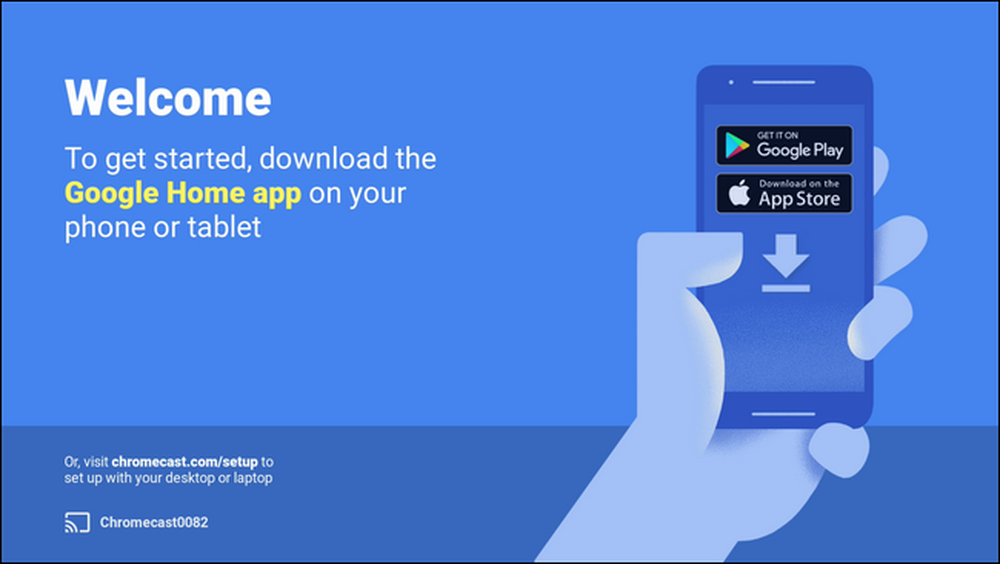
Dengan prompt penyiapan di layar TV Anda, sekarang saatnya untuk mengambil ponsel atau tablet Anda dan sambungkan ke Chromecast untuk menyelesaikan proses penyiapan. Bergantung pada generasi Chromecast yang Anda miliki, bit penghubung sedikit berbeda, jadi perhatikan bagian selanjutnya.
Langkah Dua: Sambungkan ke Chromecast Anda
Meskipun proses penyiapan sebagian besar identik untuk semua versi Chromecast, ada satu perbedaan besar antara menyiapkan Chromecast generasi pertama (yang merupakan dongle yang lebih panjang dengan bentuk seperti ibu jari) dan generasi berikutnya (berbentuk seperti cakram), jadi dengarkan baik-baik untuk menyelamatkan diri Anda dari banyak frustrasi.
Chromecast generasi kedua dan Ultra Chromecast keduanya mendukung Bluetooth. Ketika Anda mencolokkan model Ultra atau generasi baru yang disetel ulang pabrik atau memulai proses pemasangan dengan aplikasi Google Home, Anda akan terhubung melalui Bluetooth segera. Jika tidak, pastikan Bluetooth ponsel Anda dihidupkan.
Namun, jika Anda memiliki Chromecast generasi pertama, Anda harus terhubung ke jaringan Wi-Fi sementara ad-hoc yang dibuatnya. Buka pengaturan Wi-Fi ponsel atau tablet Anda dan cari jaringan dengan nama unik yang kami catat di atas. Dalam kasus model demo kami di sini, itulah jaringan "Chromecast0082.b" yang terlihat di bawah.

Perlu dicatat bahwa jaringan Wi-Fi ad-hoc juga merupakan metode mundur untuk generasi yang lebih baru juga. Jika karena alasan apa pun Anda mendapatkan kesalahan selama proses pengaturan berbasis Bluetooth pada model yang lebih baru, Anda selalu dapat membuka menu Wi-Fi di ponsel Anda dan menggunakan metode Wi-Fi lama.
Setelah terhubung, lanjutkan ke langkah berikutnya.
Langkah Tiga: Konfigurasikan Chromecast Anda
Dengan Chromecast terhubung ke ponsel Anda, saatnya untuk menjalankan aplikasi Google Home dan menyelesaikan proses konfigurasi. Sebagian besar waktu Anda akan secara otomatis diminta untuk memulai proses pengaturan tepat ketika Anda membuka aplikasi, tetapi jika tidak, jangan khawatir. Cukup ketuk ikon perangkat di sudut kanan atas, terlihat di bawah.
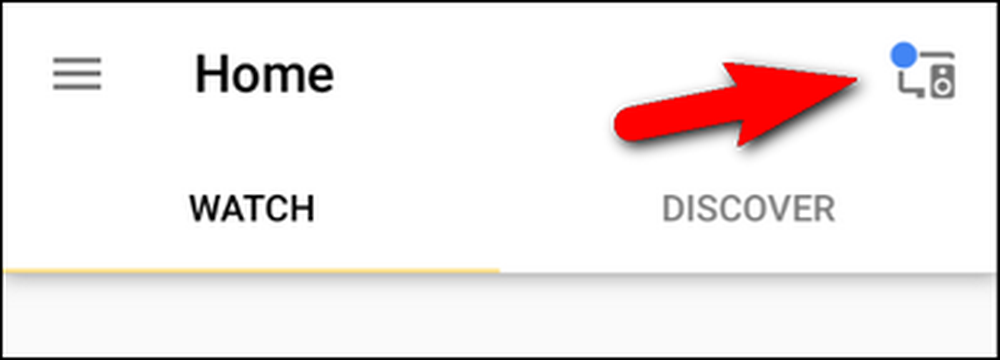
Perangkat yang membutuhkan pengaturan dikelompokkan di bagian atas layar. Konfirmasikan pengidentifikasi Chromecast di ponsel Anda cocok dengan pengenal yang ditampilkan di TV Anda dan ketuk "Setel".
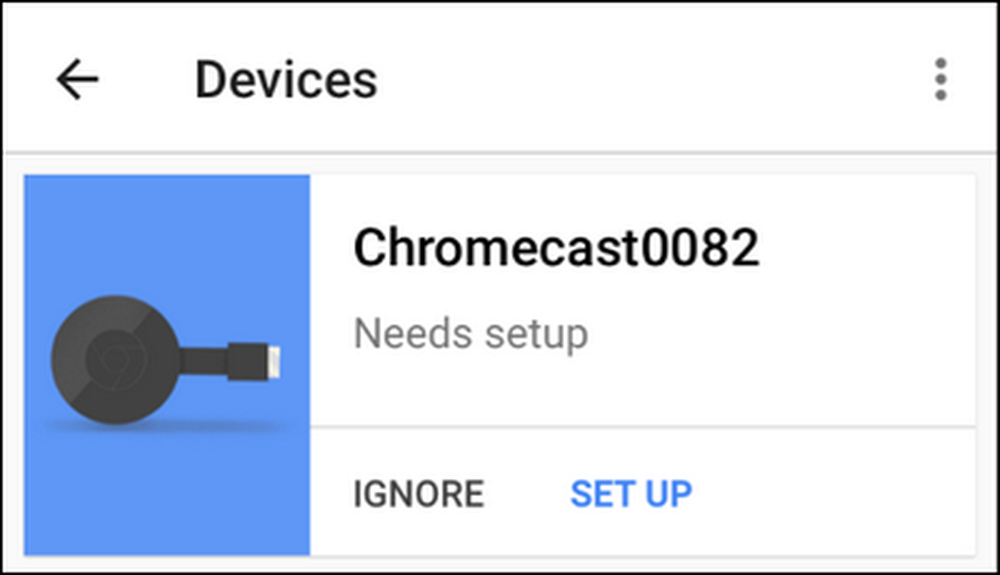
Pada langkah pertama proses penyiapan, aplikasi akan mengonfirmasi pengenal sementara yang ditugaskan ke Chromecast. Klik "Lanjutkan".
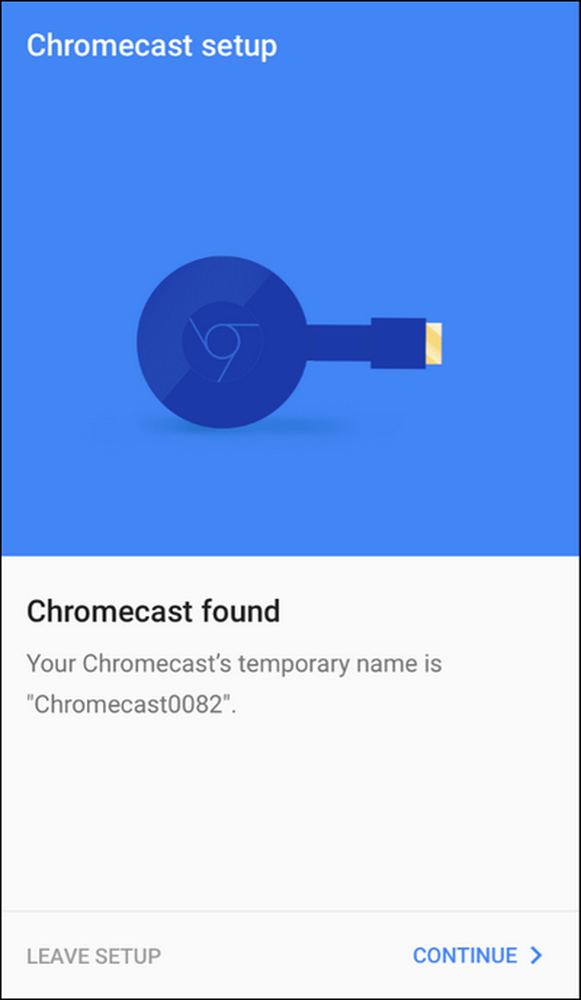
Selanjutnya, aplikasi penyiapan akan mengirimkan kode konfirmasi ke TV Anda - orang-orang di Google jelas sangat serius memastikan Anda menyiapkan Chromecast yang tepat. Konfirmasikan bahwa Anda melihat kode dengan mengetuk "I See It."
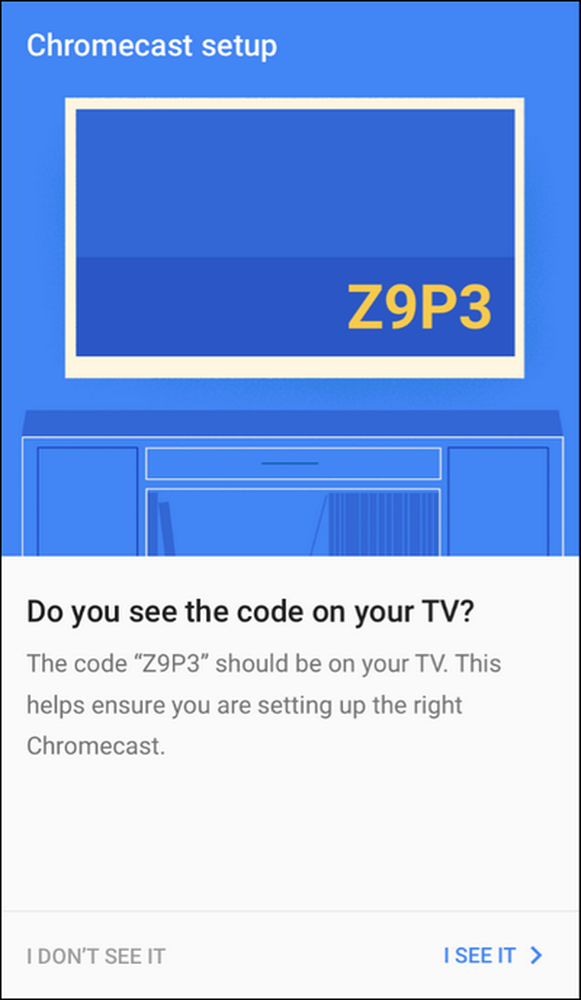
Berikutnya, Anda akan diminta untuk memilih wilayah Anda (mis. Amerika Serikat). Klik "Lanjutkan." Anda akan diminta untuk memberi nama Chromecast Anda. Secara default ia memiliki nama yang dibuat secara acak (mis. "Chromecast0089"), tetapi hal terbaik yang harus dilakukan adalah menamainya dengan ruangan tempat (mis. "Ruang Tamu" atau "Kamar Tidur") untuk kemudahan penggunaan.
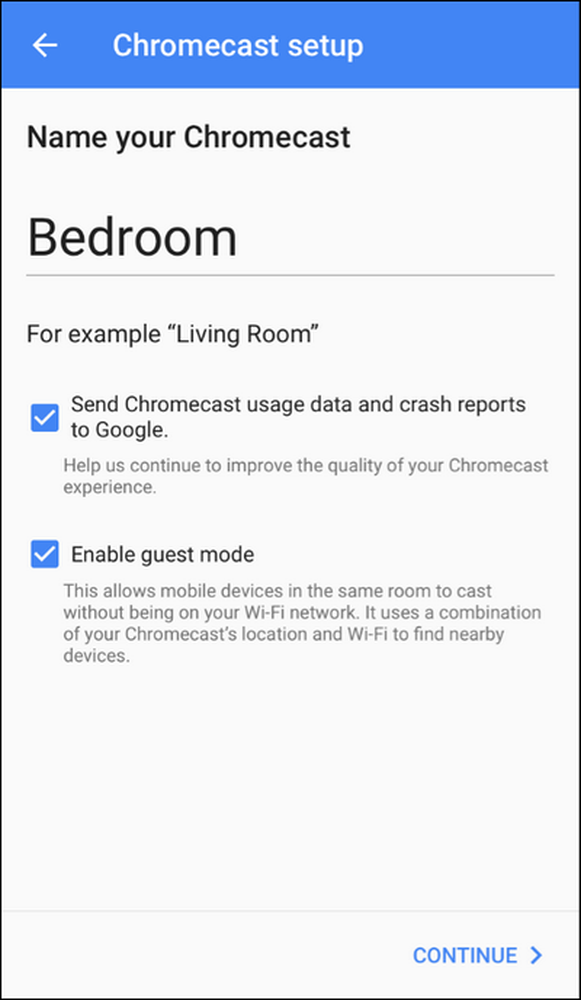
Selain memberi nama, Anda juga dapat memilih apakah Chromecast akan mengirim laporan kerusakan ke Google dan apakah Mode Tamu diaktifkan atau tidak. Bit pelaporan kerusakan cukup jelas, tetapi jika Anda ingin membaca lebih lanjut tentang Mode Tamu (yang memungkinkan para tamu untuk menggunakan Chromecast tanpa masuk ke Wi-Fi Anda), Anda dapat membaca panduan lengkap kami untuk Mode Tamu di sini. Jangan khawatir tentang orang-orang acak yang terhubung ke Chromecast Anda dari apartemen di aula; Mode Tamu mengharuskan mereka untuk melihat layar aktual dan menggunakan PIN pada layar untuk dapat terhubung.
Setelah Anda menentukan pilihan, klik "Lanjutkan" dan kemudian masukkan kredensial untuk jaringan Wi-Fi yang ingin Anda hubungkan dengan Chromecast. Jika Anda memiliki beberapa jaringan Wi-Fi di rumah Anda, pastikan untuk meletakkan Chromecast di jaringan Wi-Fi yang biasanya Anda gunakan di ponsel atau tablet Anda, karena itulah yang akan Anda gunakan untuk casting..
Terakhir, Anda dapat (opsional) menautkan akun Google Anda ke Chromecast. Meskipun Anda tidak perlu melakukan ini, jika Anda ingin menggunakan beberapa fitur canggih Chromecast (seperti menyesuaikan latar belakang dengan foto Anda sendiri), Anda perlu menautkan Chromecast ke akun Google Anda.

Cara Melakukan Video dan Musik ke Chromecast Anda
Ada dua cara untuk menggunakan Chromecast. Anda dapat melakukan cast dari perangkat seluler dan Anda dapat cast dari komputer Anda dari Chrome. Jika Anda ingin menjalankan sepenuhnya pada opsi casting desktop, lihat panduan kami untuk mirroring Chromecast di sini. Meskipun fungsi casting desktop memiliki kegunaannya, pengalaman casting seluler jauh lebih halus dan tentu saja sumber popularitas Chromecast.
Untuk memanfaatkan casting mudah Chromecast, Anda hanya perlu mengambil aplikasi yang memiliki casting bawaan seperti YouTube, Netflix, atau Pandora. Setelah Anda memuat aplikasi dengan kompatibilitas Chromecast, pemutaran semudah mungkin (dan kemudahan penggunaan ini jelas mengapa Chromecast sangat populer).
Cukup buka video dan klik logo Chromecast, terlihat di bawah di sudut kanan atas tangkapan layar. Aplikasi seluler yang Anda gunakan akan secara otomatis memulai streaming ke Chromecast dan streaming akan mulai diputar.
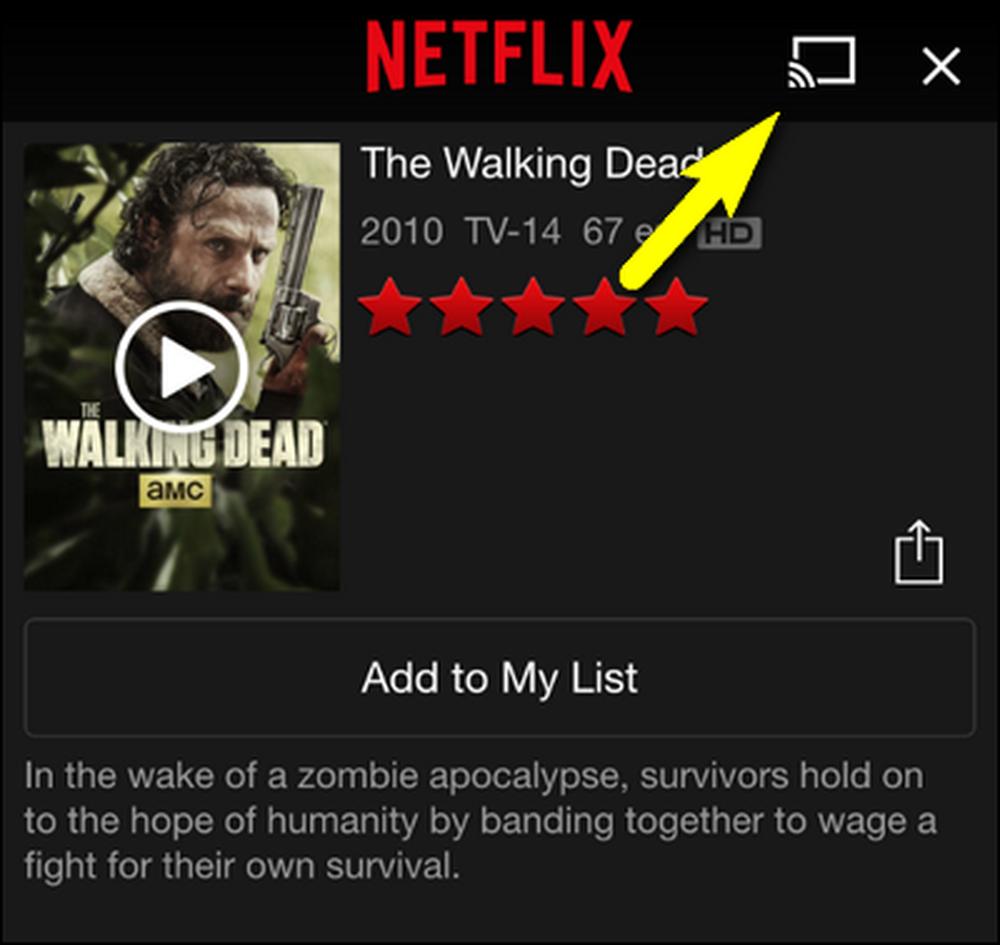
Hal yang sangat menyenangkan tentang Chromecast adalah bahwa semua pembongkaran / dekompresi aliran video ditangani oleh Chromecast itu sendiri (bukan perangkat casting), jadi meskipun perangkat Anda sudah tua, rusak, dan menggunakan prosesor yang lambat, Anda masih bisa gunakan Chromecast dengan mudah. Perangkat Android dan iOS yang lama dibuat besar Chromecast "kendali jarak jauh" yang dapat Anda biarkan terpasang di samping sofa di ruang tamu.
Itu semua yang ada untuk menyiapkan Chromecast Anda. Setelah Anda menginstalnya, Anda telah melihat-lihat aplikasi selama satu atau dua menit, dan Anda memiliki pegangan pada fungsi pengecoran klik-ikon yang sangat sederhana itu semua lancar.



